Hier legen Sie weitere Benutzerkonten/Benutzer mit entsprechenden Zugriffs- und Nutzungsrechten an. Jeder Benutzer muss sich mit seinen eigenen Zugangsdaten anmelden, damit er nur die Bereiche einsehen oder Tätigkeiten ausführen kann, für die er eine Berechtigung hat.
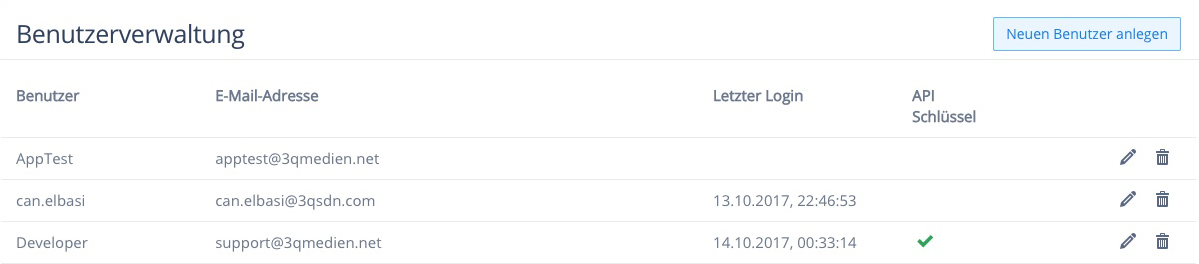
Inhaltsverzeichnis
Neuen Benutzer hinzufügen
Klicken Sie auf den Button Neuen Benutzer anlegen.
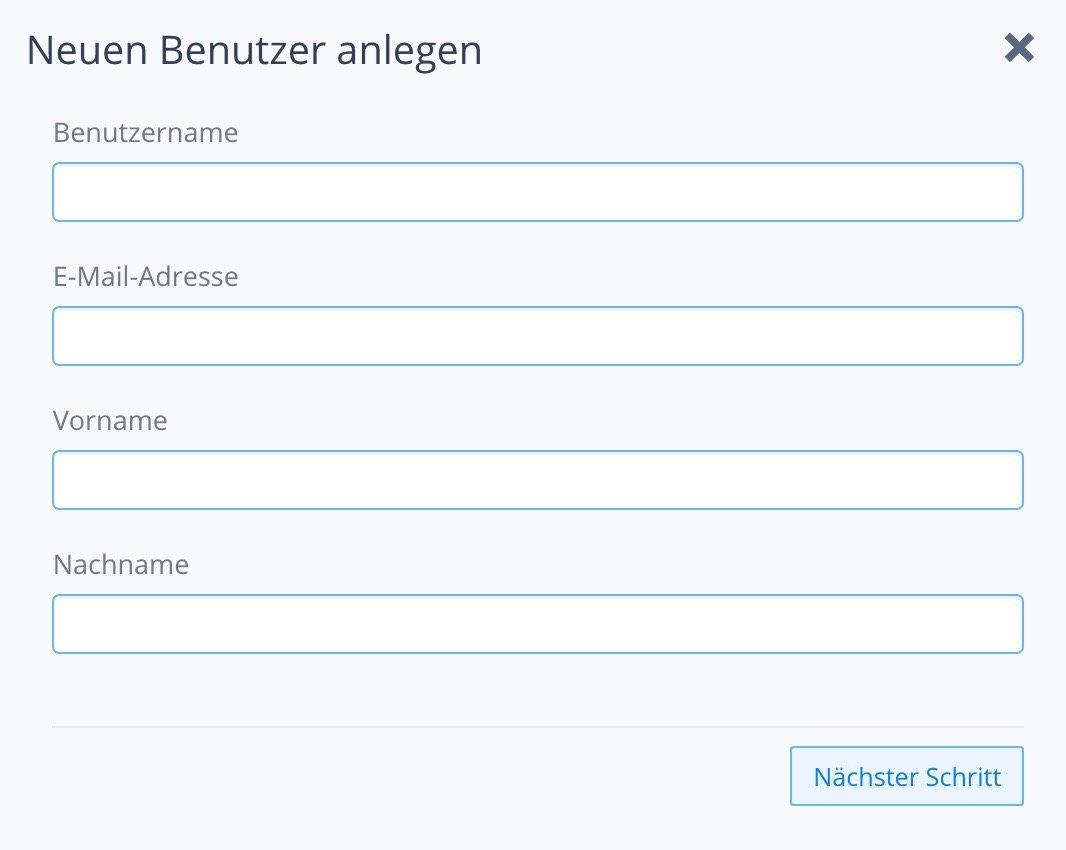
Tragen Sie in der Eingabemaske einen Benutzernamen, Vornamen, Nachnamen und die E-Mail-Adresse des neuen Benutzers ein. Klicken Sie dann auf Nächster Schritt.
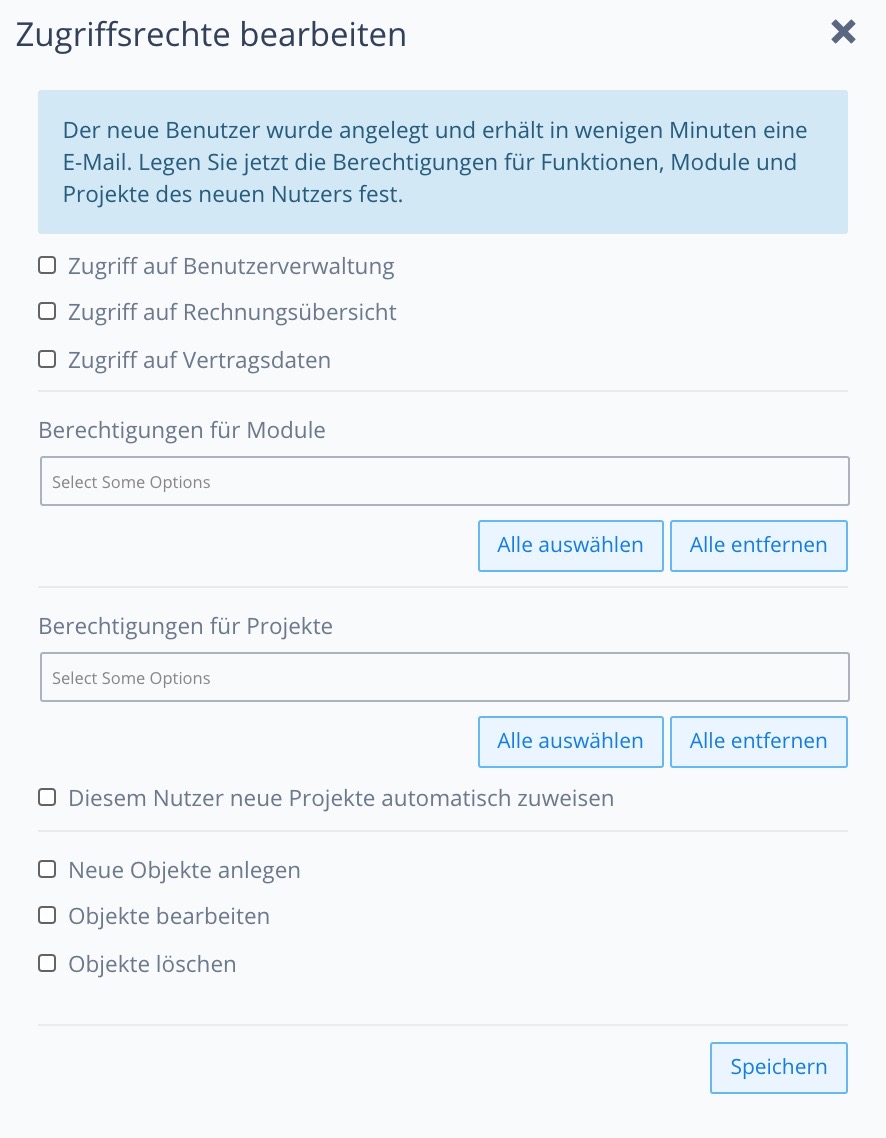
Im Popup Zugriffsrechte bearbeiten können Sie jetzt auswählen, zu welchen
- Kontobereichen
- Modulen
- Projekten
der Benutzer Zugriff haben soll und ob er in diesen Bereichen Objekte
- anlegen
- bearbeiten
- löschen
darf.
Sie können auch festlegen, ob der Benutzer (auch auf zukünftig angelegte Projekte) automatisch Zugriff haben soll.
Mit dem Speichern der Einträge erhält der neu angelegte Benutzer automatisch eine E-Mail mit seinen Login-Daten und der Aufforderung, ein persönliches Passwort zu erstellen.
E-Mail-Adresse und Benutzername können aus Sicherheitsgründen nur einmal, zum Anlegen eines Benutzerkontos, verwendet werden.
Zugriffsrechte eines Benutzers bearbeiten.
Klicken Sie auf in der Zeile des Benutzers. Hier können Sie, wie in “Neuer Benutzer hinzufügen” beschrieben, entsprechende Benutzerrechte bearbeiten.
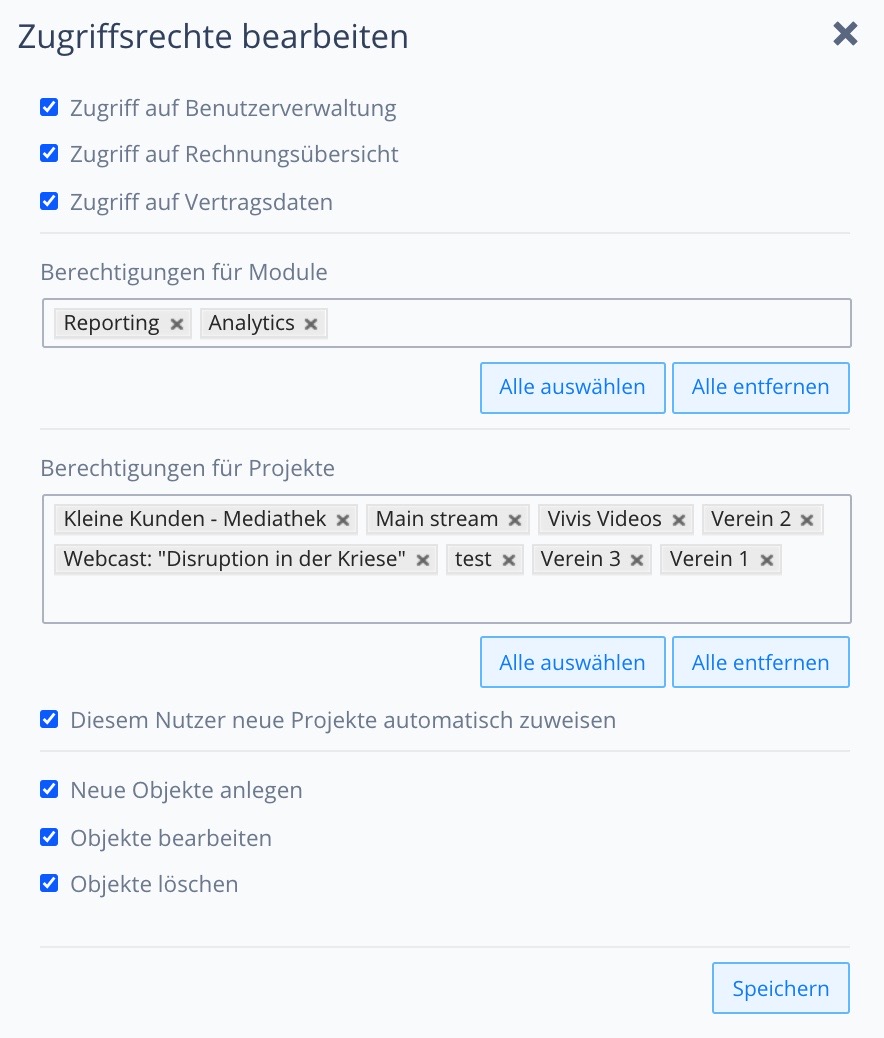
Neu angelegte Projekte und Module werden für Benutzer erst sichtbar, wenn Sie die Berechtigung erhalten haben.
Benutzer löschen
Zum Löschen eines Benutzers klicken Sie in der Zeile auf .